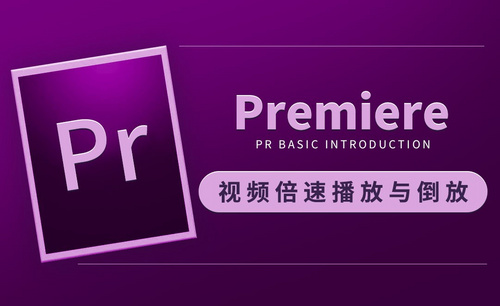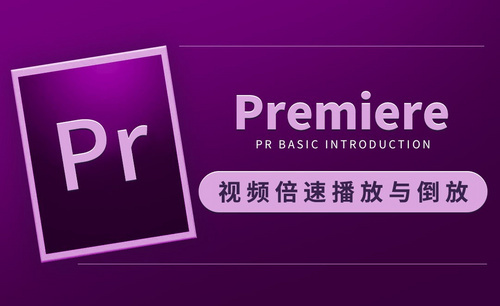怎么实现pr字幕淡入淡出效果?
发布时间:2021年08月03日 15:35
关于pr软件我们陆续接触了一些操作技巧,像是文字消散效果,时间轴渲染,关键帧的添加,剪辑技术等,有了技术的加持可以让我们的pr作品个性化知足,增加艺术性。视频离不开字幕的烘托,个性化十足的字幕也会让视频增色不少,今天我们就以pr字幕淡入淡出效果为例开始课程,主要讲解如何增加字幕的多元化操作。
步骤如下:
1.最初的操作是将pr软件中导入素材,接着把时间线拖到视频开始处,也就是起始的0秒,鼠标点击视频。
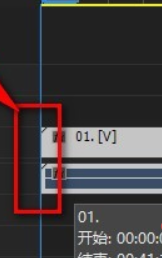
2.接着选择页面最上方的“效果控件”就会出现“fx不透明度”的选项。
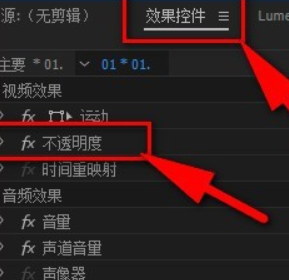
3.如图所示,我们看到“fx不透明度”显示的是100%。

4.接着我们对关键帧进行操作,关键帧按钮由白变蓝,说明添加了一个关键帧。更改设置“fx不透明度”为0,视频画面变为黑色。
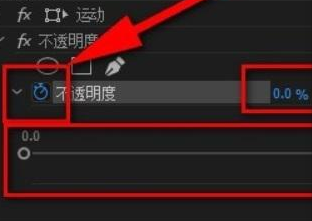
5.拉动时间线,从黑色过渡到正常视频画面的距离,按下小圆点添加一个关键帧,然后设置100%即可,字幕的淡入就完成了,淡出也是类似的操作,反向操作即可。
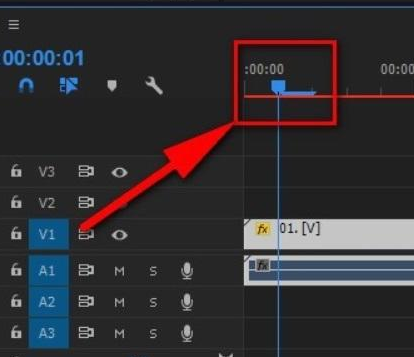
上面为大家介绍的就是pr字幕淡入淡出效果的操作方法,字幕是pr视频的一大特色,学会了淡入淡出的小技巧,可以让视频加分不少,增加趣味性,同时也锻炼了大家的技术。希望大家多多练习pr操作的技术,提高实际应用的能力。
本篇文章使用以下硬件型号:联想小新Air15;系统版本:win10;软件版本:pr 2019。